Cockpit : インストール2023/07/17 |
|
Web ブラウザーからサーバーの様々な設定管理が行える Cockpit をインストールします。
|
|
| [1] | Cockpit のインストールです。 |
|
root@dlp:~#
apt -y install cockpit
root@dlp:~#
systemctl enable cockpit.socket
# デフォルトでは root は Cockpit ログイン禁止となっている root@dlp:~# cat /etc/cockpit/disallowed-users # List of users which are not allowed to login to Cockpit root |
| [2] | ローカルホスト または 任意のクライアントコンピューターで Web ブラウザーを起動し、[https://(サーバーのホスト名 または IP アドレス):9090/] へアクセスすると、Cockpit
の ログイン画面が表示されます。root ユーザー以外の任意のユーザーでログイン可能です。(デフォルトでは root はログイン不可) なお、下例は英語表示となってますが、日本語 OS からアクセスすれば日本語で表示されます。 |
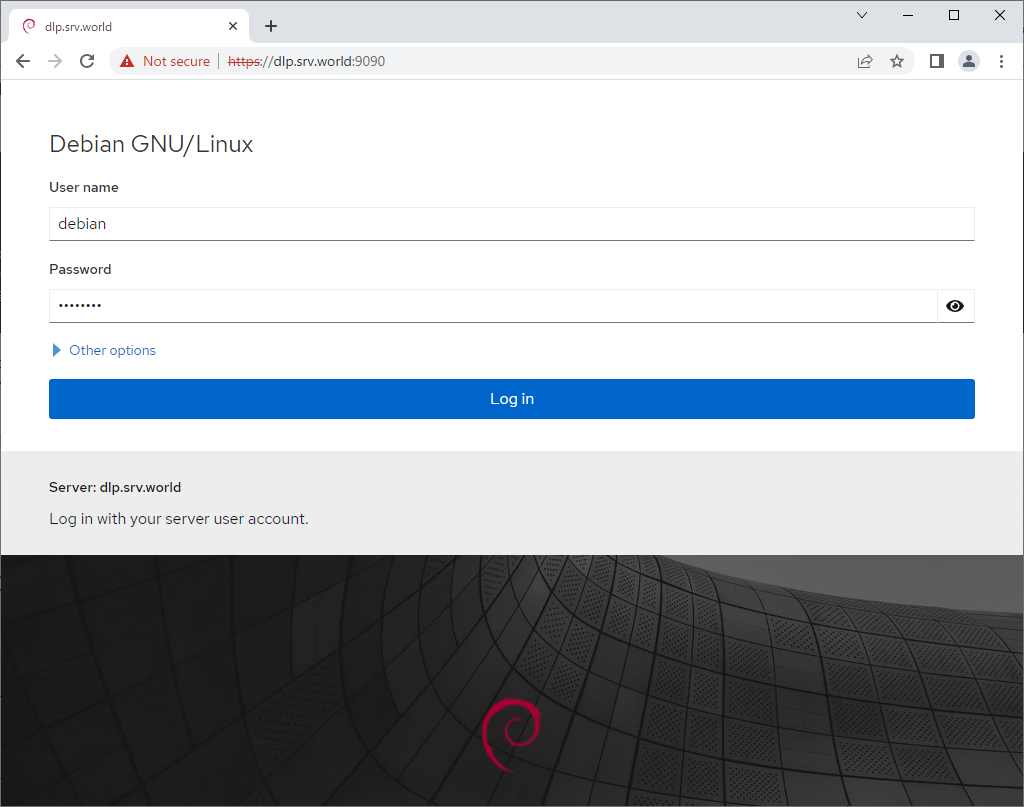
|
| [3] | Cockpit のメイン画面になります。ここから様々なシステム管理操作を行うことができます。 管理者権限で操作したい場合は、[Turn on administrative access] をクリックして認証が必要です。 |
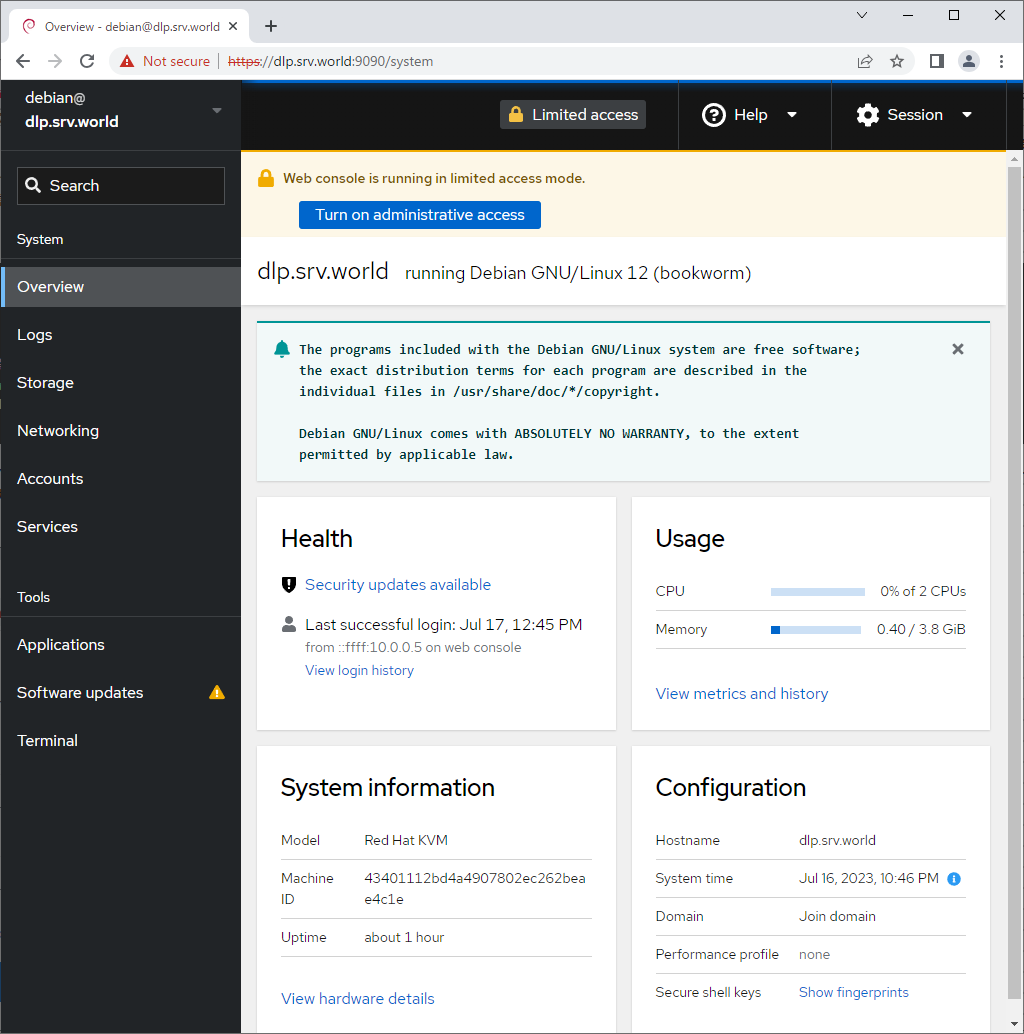
|
| [4] | 左メニュー [Logs] では、ログ管理サービス Journal の管理・操作が可能です。 |
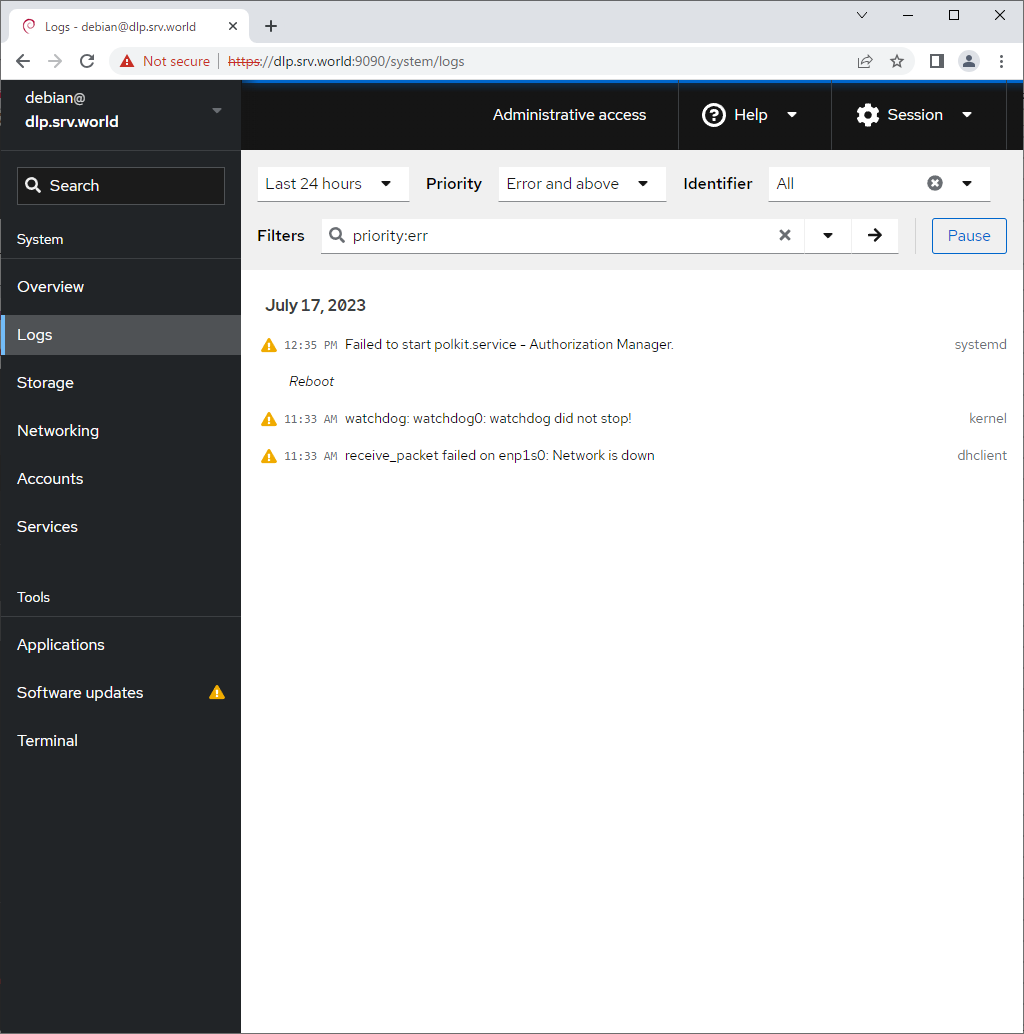
|
| [5] | 左メニュー [Storage] では、ストレージの管理・操作が可能です。 |
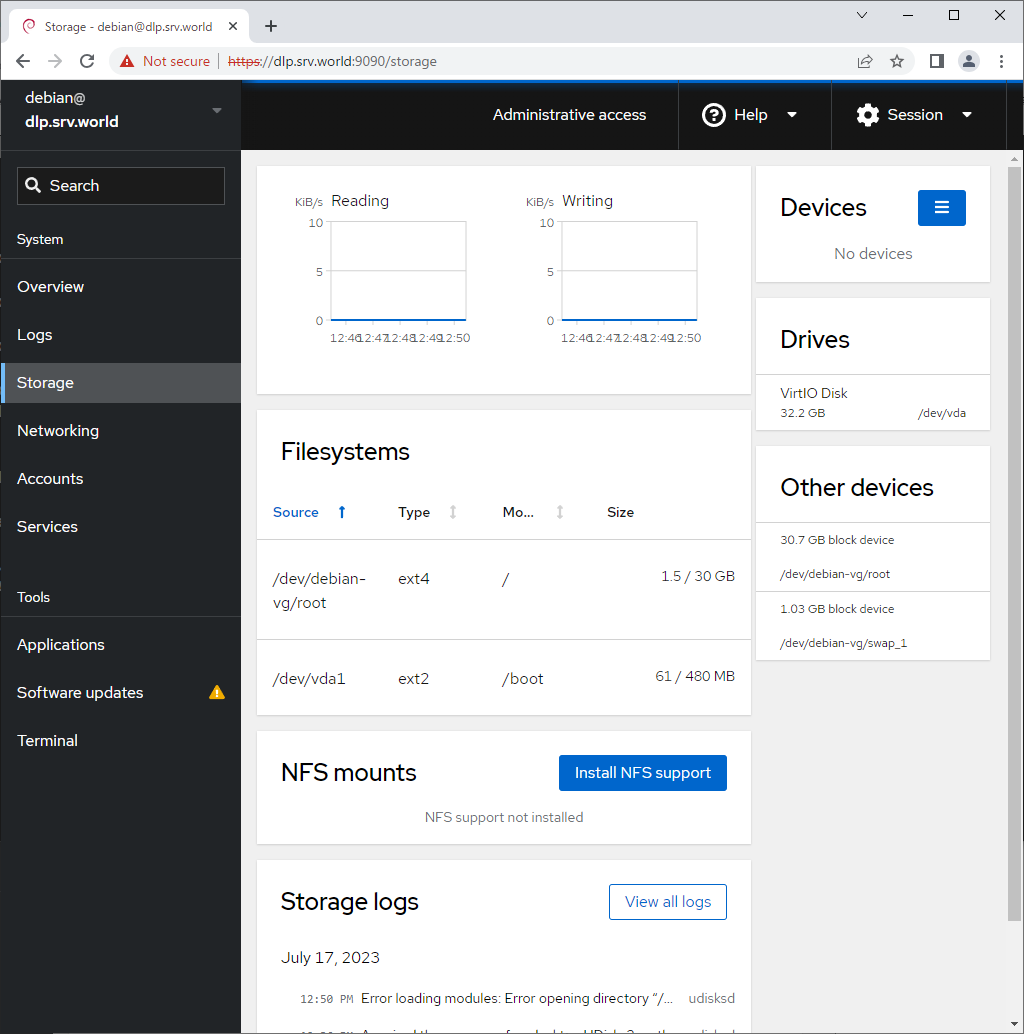
|
| [6] | 左メニュー [Networking] では、ネットワークの管理・操作が可能です。 |
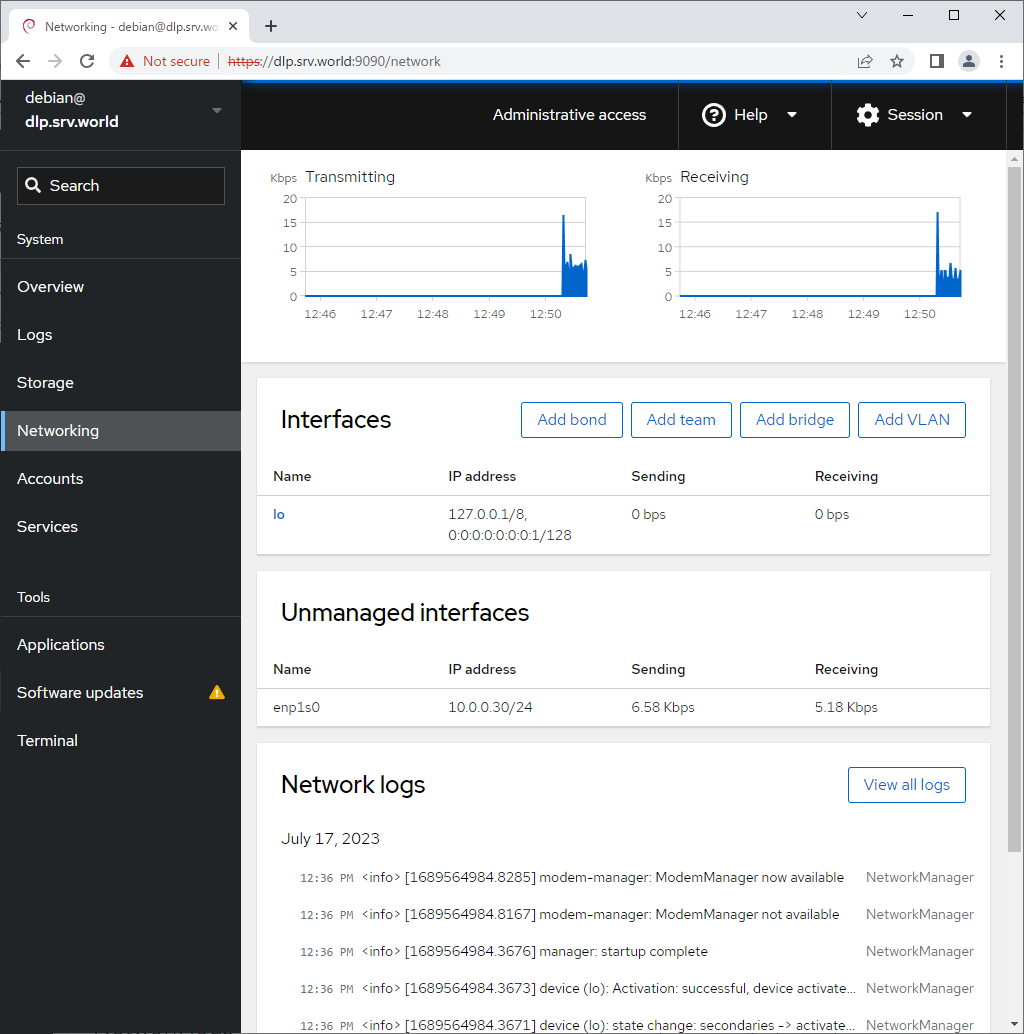
|
| [7] | 左メニュー [Accounts] では、アカウントの管理・操作が可能です。 |
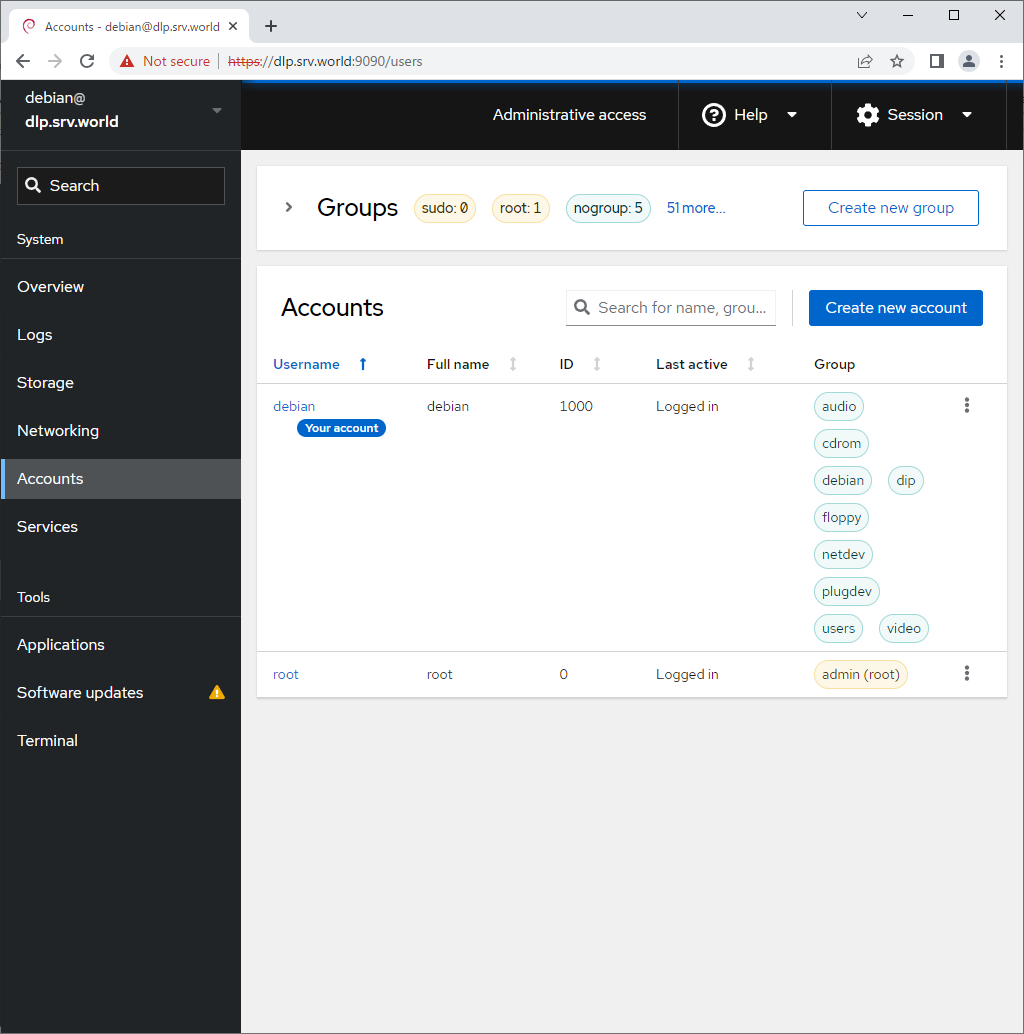
|
| [8] | 左メニュー [Services] では、各サービスの管理・操作が可能です。 |
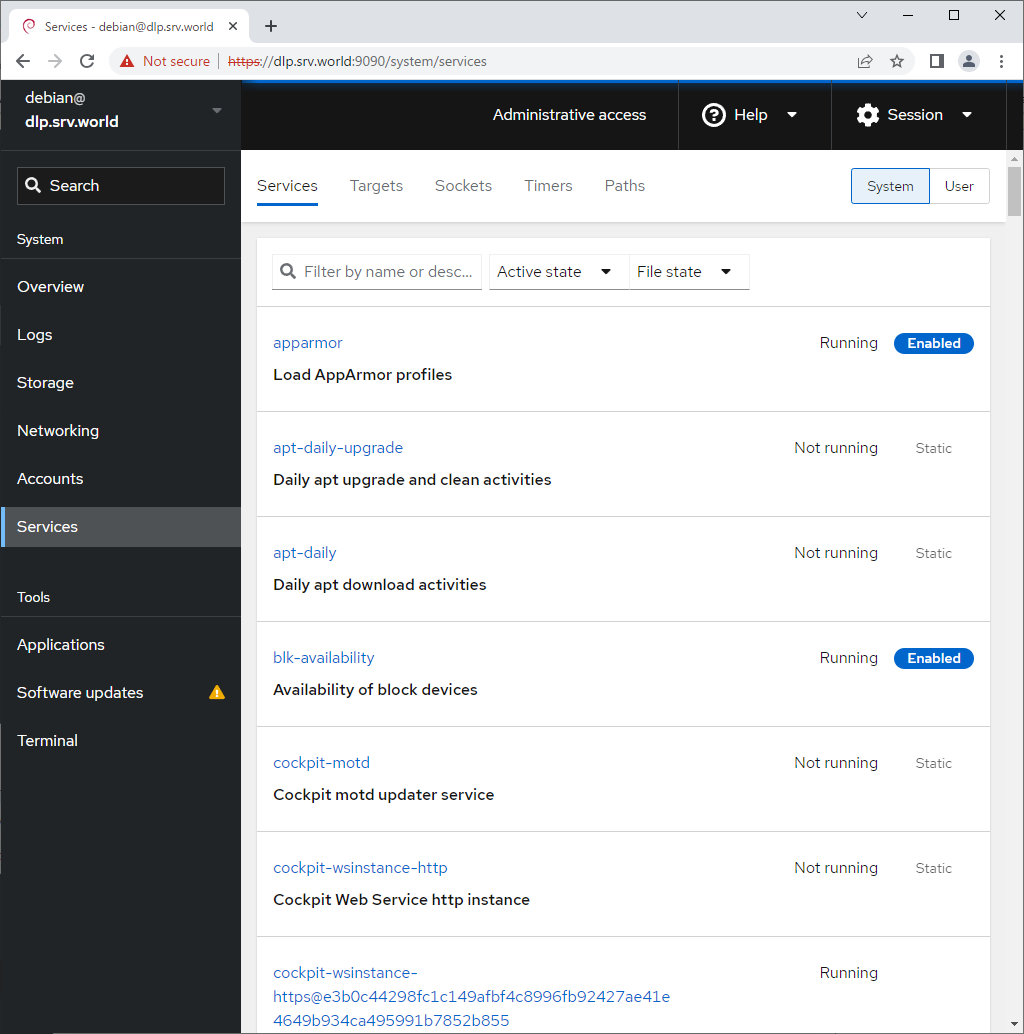
|
| [9] | 左メニュー [Applications] では、各アプリケーションのインストールや削除操作が可能です。 |
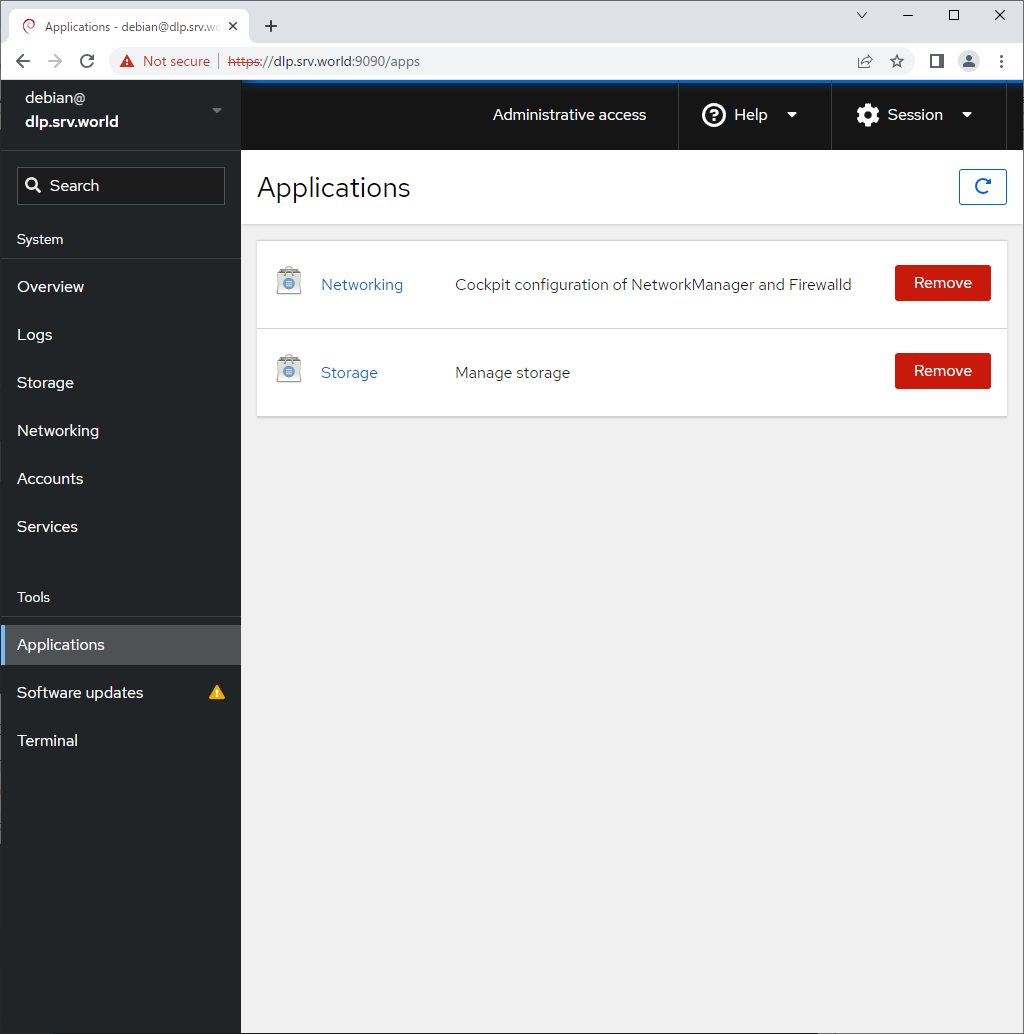
|
| [10] | 左メニュー [Software Updates] では、ソフトウェアの管理・操作が可能です。 |
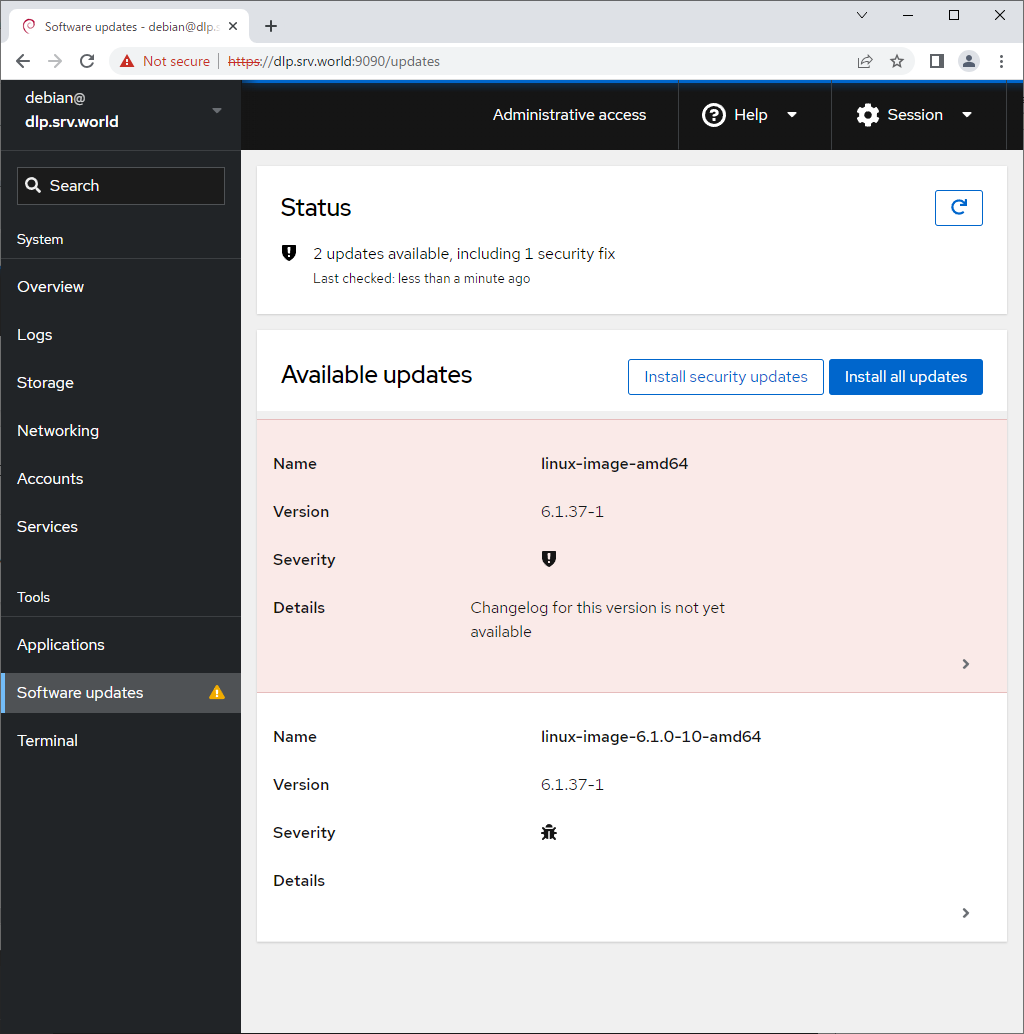
|
| [11] | 左メニュー [Terminal] では、ターミナルからの直接コマンド操作が可能です。 |
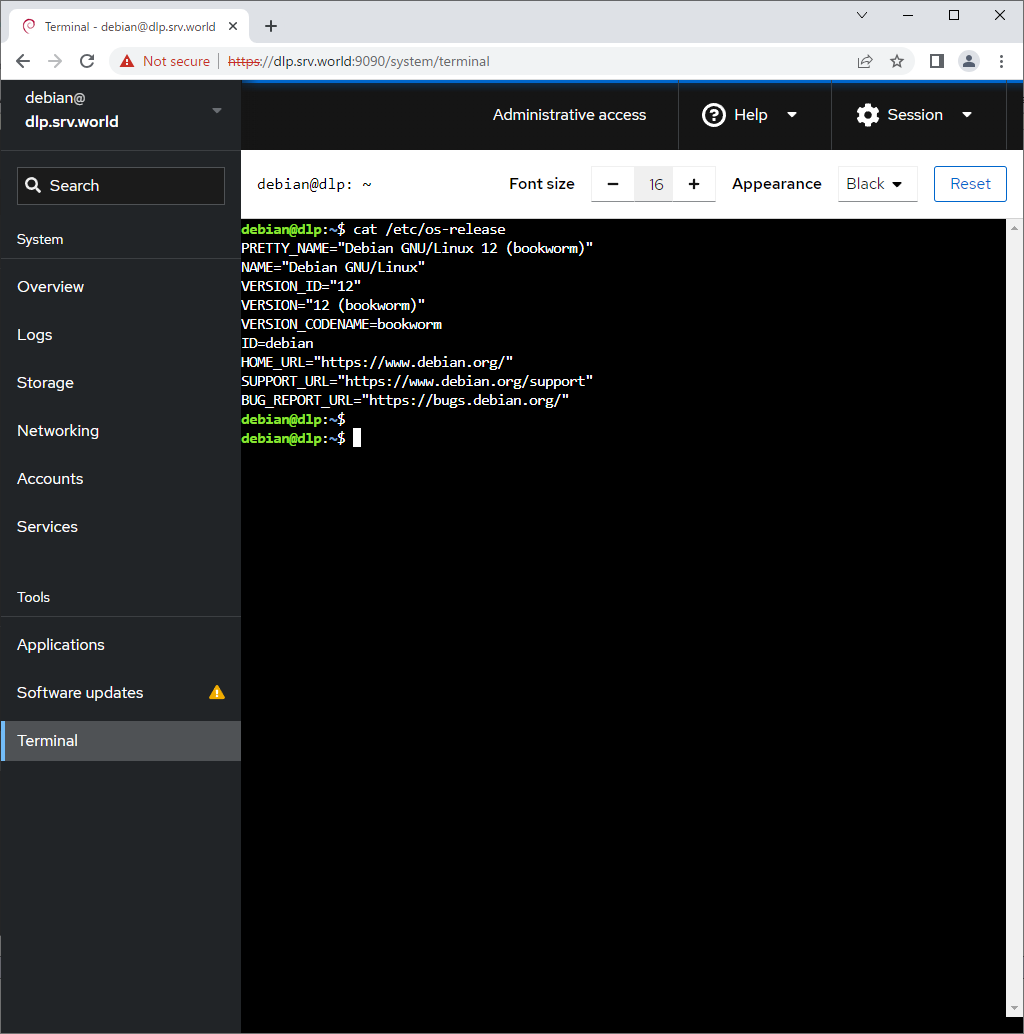
|
関連コンテンツ